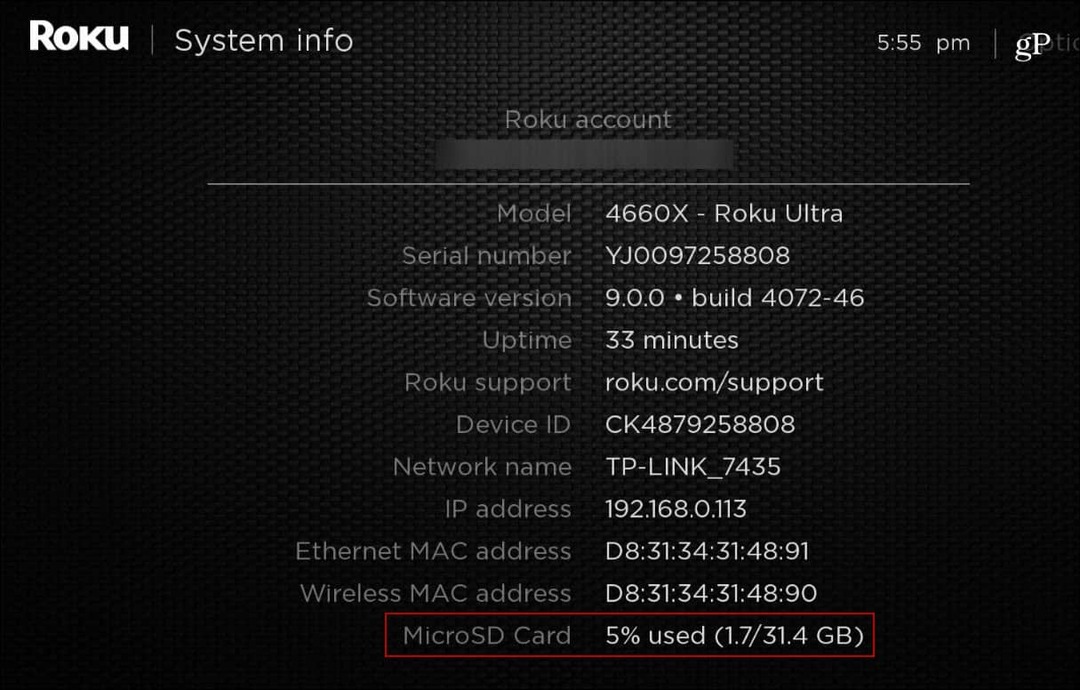Comment effacer l'historique des recherches sur Bing Chat AI
Microsoft Bing Chat Ai Bing Héros / / April 02, 2023

Dernière mise à jour le

Si vous utilisez Bing Chat AI de Microsoft et que vous êtes préoccupé par la confidentialité, vous pouvez effacer rapidement votre historique de recherche sur Bing Chat AI. Voici comment.
Bing Chat AI est un outil populaire d'intelligence artificielle (IA) développé par Microsoft qui fournit une approche conversationnelle pour les demandes de recherche.
Le chatbot est conçu pour interagir avec les utilisateurs en utilisant le traitement du langage naturel et l'apprentissage automatique pour comprendre et répondre aux requêtes. Bien qu'il s'agisse d'une expérience d'IA agréable, il collecte et stocke vos requêtes dans le cadre de l'historique de recherche sur Bing.
Bien que vous ne voyiez peut-être pas vos données dans la boîte de discussion, vous n'apprécieriez peut-être pas qu'elles stockent l'historique d'utilisation. Découvrez ci-dessous comment effacer l'historique des recherches sur Bing Chat AI.
Comment effacer l'historique des recherches sur Bing Chat AI
Le service Bing Chat AI inclura des requêtes d'articles dans le cadre de l'historique de recherche sur Bing. La requête qu'il enregistre est la phrase clé affichée à côté de l'option "Rechercher". Il est également important de noter que Bing Chat AI ne conservera pas toutes les requêtes; il faut un "échantillonnage" pour améliorer l'IA.
Néanmoins, si vous êtes préoccupé par la confidentialité lors de l'utilisation du chatbot, vous pouvez effacer votre historique de recherche sur Bing Chat AI.
Pour supprimer l'historique de recherche sur Bing Chat AI :
- Clique le bouton de menu dans le coin supérieur droit de la page Bing Chat AI.
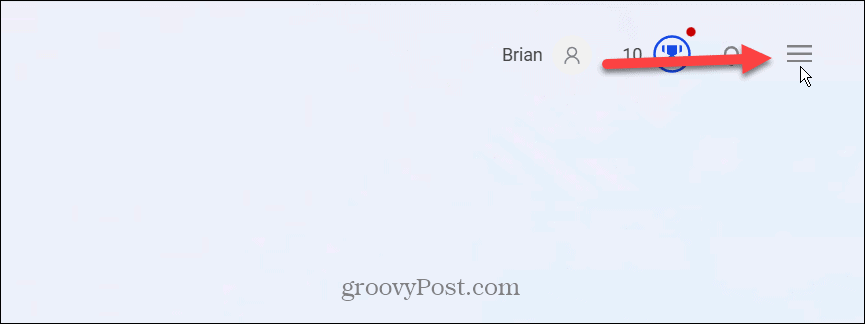
- Sélectionnez le Historique des recherches option dans le menu qui s'affiche.
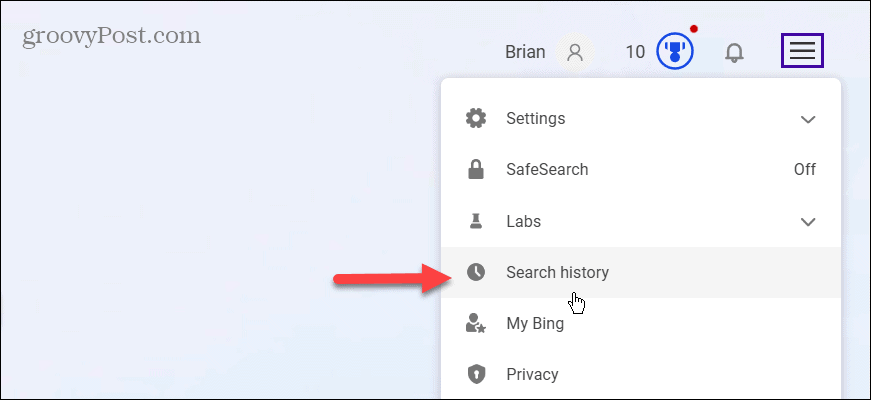
- Du Activité section, effacez les requêtes individuelles en cliquant sur le poubelle icône à côté.
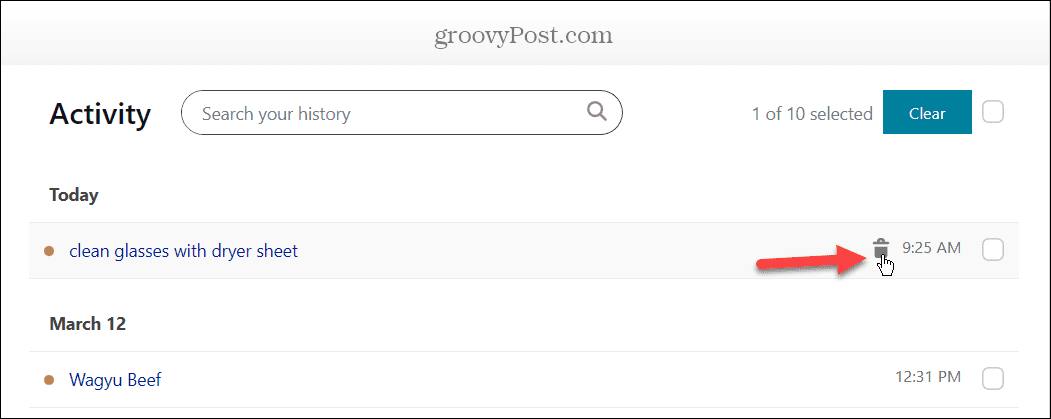
- Si vous recevez un message pour valider votre compte, cliquez sur le Valider et vous serez invité à vous connecter à votre compte Microsoft.

- Sélectionnez chacun que vous souhaitez supprimer et cliquez sur le Clair bouton pour supprimer plusieurs requêtes de recherche.
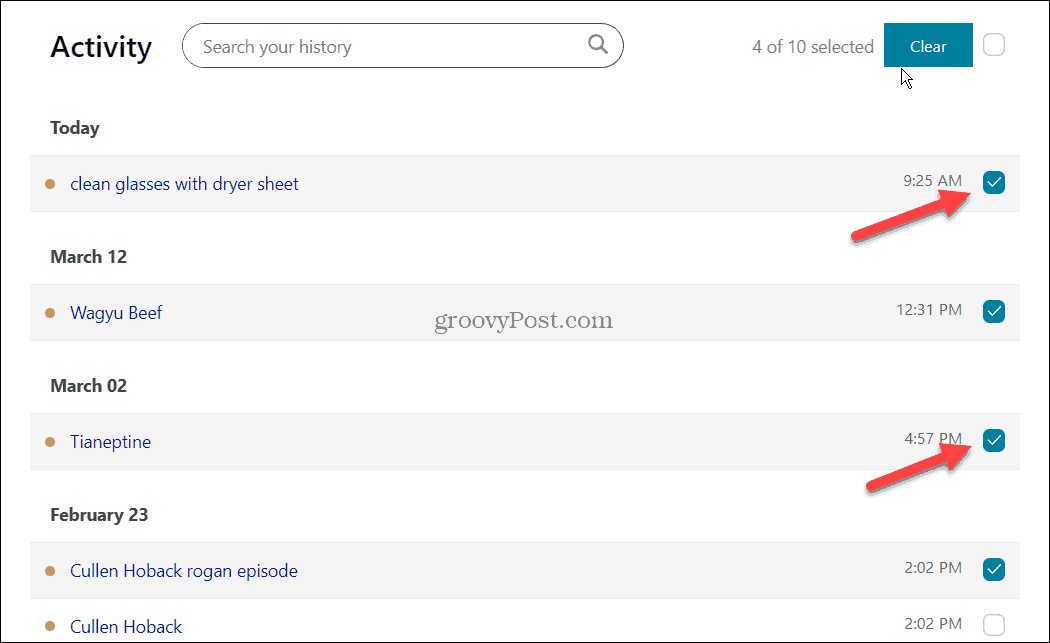
- Vous pouvez également cliquer sur l'option à côté de Clair pour sélectionner toutes les requêtes et cliquez sur le bouton Clair bouton.
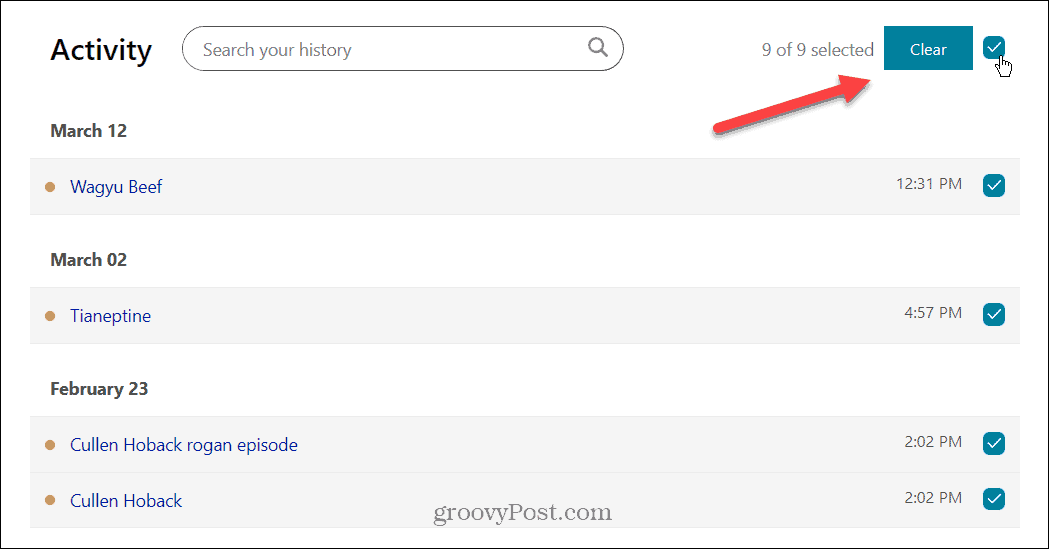
- Vous voudrez peut-être également effacer toutes les requêtes de recherche d'un seul coup. Alors, cliquez sur le bouton Effacer tout sous le Gérez et effacez votre historique boîte en haut.
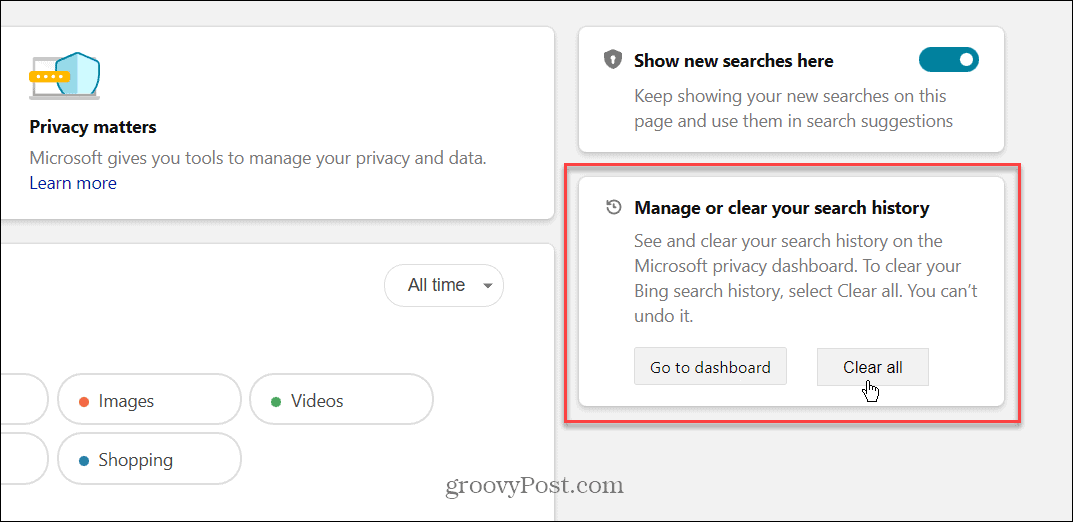
- Clique le Tout effacer lorsque le message de vérification apparaît.
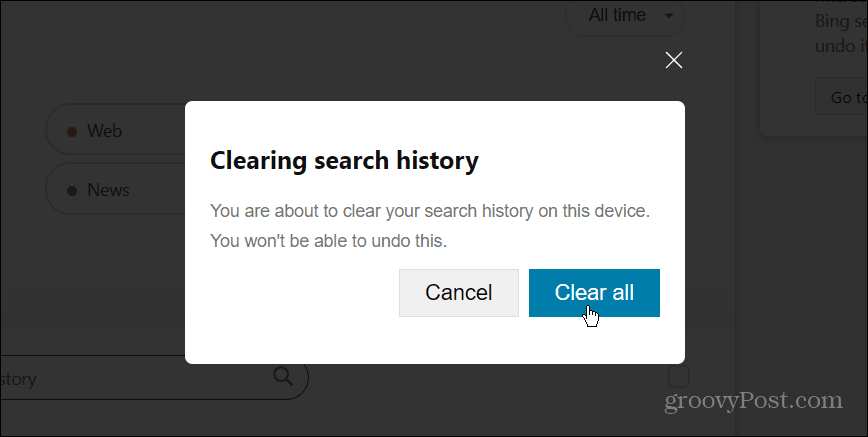
- Une fois que vous avez effacé votre historique de recherche sur Bing Chat AI, vous pouvez activer le Afficher les nouvelles recherches ici basculez pour garder un œil sur votre historique de recherche.
- Si vous préférez le masquer, éteignez plutôt l'interrupteur.
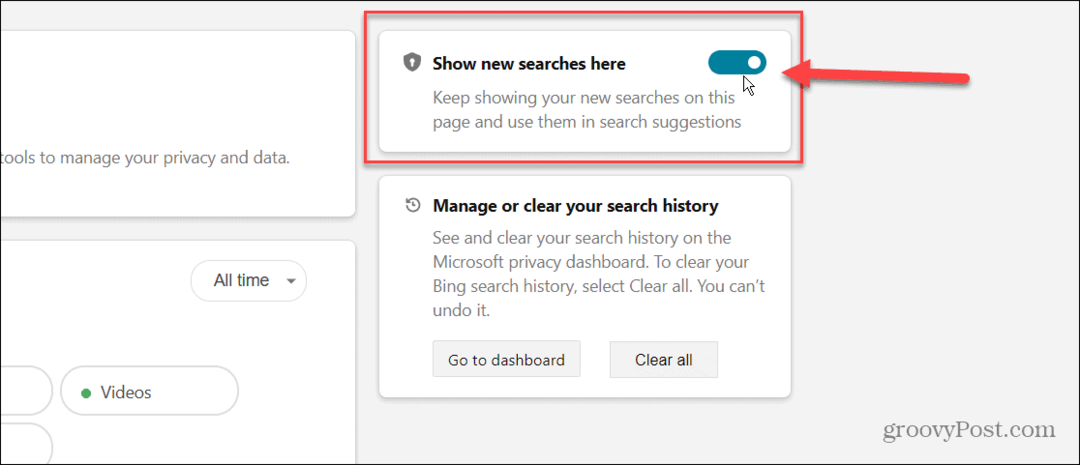
Rester en sécurité sur Windows et Microsoft Edge
Si vous souhaitez utiliser le chatbot Bing tout en gardant une certaine confidentialité, il est prudent d'effacer votre historique de recherche sur Bing Chat AI. À son tour, effacer votre historique supprimera les requêtes de votre compte Microsoft.
Notez que Bing Chat AI est en préversion limitée au moment de la rédaction de cet article. Cependant, une fois que vous y aurez accès, vous saurez comment supprimer l'historique de recherche de l'IA de Microsoft. Cela fonctionne de la même manière que ChatGPT mais avec une expérience plus conversationnelle. Il est également intégré au navigateur Microsoft Edge.
Pour en savoir plus sur la sécurité à l'aide de l'IA ou en ligne, découvrez comment désactivation de la collecte de données sur ChatGPT. Aussi, vous voudrez peut-être apprendre à bloquer les crapwares sur Microsoft Edge ou apprendre à utiliser Authentification à deux facteurs (2FA) pour tous vos comptes en ligne qui le prennent en charge.
Comment trouver votre clé de produit Windows 11
Si vous avez besoin de transférer votre clé de produit Windows 11 ou si vous en avez simplement besoin pour effectuer une installation propre du système d'exploitation,...